Există două formate de date utilizate pe scară largă înlume; una care pune ziua mai întâi, urmată de lună, apoi de an. A doua pune luna întâi, urmată de ziua, apoi de anul. Aceste formate sunt un lucru regional, astfel încât atunci când instalați Windows, acesta stabilește automat formatul datei la cel popular / implicit pentru regiunea dvs. Dacă, din orice motiv, simțiți formatul de dată implicit, indiferent dacă este data lungă sau cea scurtă, ar trebui să fie diferit, îl puteți modifica cu ușurință. Iată cum puteți modifica formatul de date implicit în Windows și setați unul personalizat.
Deschideți panoul de control și accesați Ceasul, Limba și &Regiune. Faceți clic pe Modificați data, ora sau formatul de număr. În mod alternativ, trebuie doar să deschideți Panoul de control și să-l lipiți în bara de adrese: Panou de control Clock, Language și Region.
În fereastra care se deschide, faceți clic pe butonul „Setări avansuri…” din partea de jos a filei Formate. Se va deschide o fereastră nouă denumită „Format personalizare”.

În fereastra Personalizare format, accesați fila Data. În secțiunea Formate de date, editați datele scurte și lungi, definind comanda în care ar trebui să apară ziua, luna și anul. Faceți clic pe Aplicare.
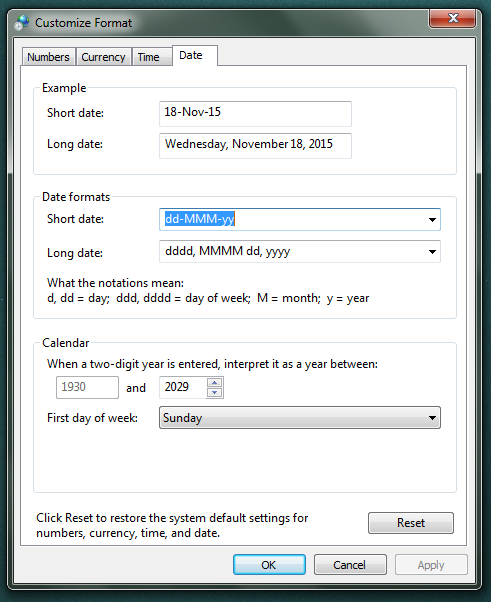
Toate datele vor fi actualizate automat în noul format pe care tocmai l-ați definit. În imaginea de mai jos, am pus primul an, urmat de lună și apoi de zi.

Data este modificată nu doar în bara de activități, ciîn toate aplicațiile. Dacă, de exemplu, apăsați Ctrl + punct și virgulă în Excel pentru a introduce data curentă într-o celulă, aceasta va fi introdusă în formatul pe care tocmai l-ați setat în Windows. Aceasta funcționează în Windows 7 sau ulterior.













Comentarii